ラップトップに C ドライブしかない場合、別のドライブを追加するにはどうすればよいですか?
- 王林オリジナル
- 2020-10-28 10:51:4831552ブラウズ
C ドライブのみを持つノートブックに他のディスクを追加する方法: 1. コンピューターの管理を開いてディスクの管理に入ります; 2. C ドライブを右クリックして [ボリュームの圧縮] を選択します; 3.圧縮容量を指定し、未使用のディスクを右クリックし、パーティションを割り当て、[新しいシンプル ボリューム]を選択し、[完了]をクリックします。

具体的な方法:
(学習ビデオ共有: java コース)
1. マウスこのコンピュータ(コンピュータ)を右クリックし、[管理]
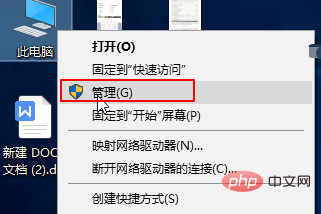
#2 を開き、コンピュータ管理画面の左側にある[ディスクの管理]をクリックすると、情報が表示されます。右側のコンピューターのハードディスクについて
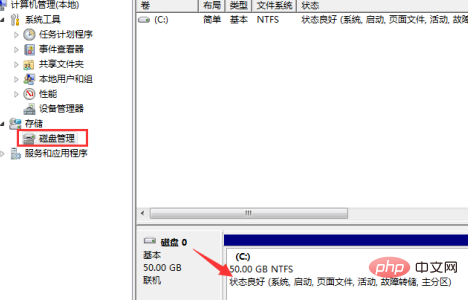
3. 次に、C ドライブを右クリックし、[ボリュームの圧縮]
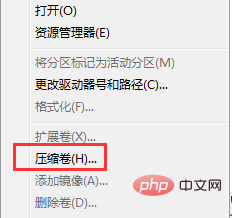
#4. 次に、圧縮インターフェイスが表示されるので、調整する必要があります. [圧縮された領域の量を入力]、つまりパーティション領域のサイズを追加し、実際の状況に応じて分割し、[圧縮] をクリックします]。
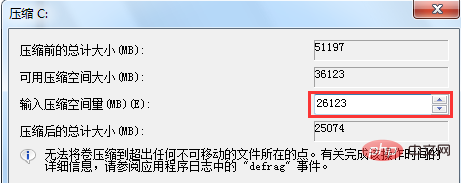
#5. 新しく追加したパーティション [未割り当て] を右クリックし、[新しいシンプル ボリューム] を選択します。
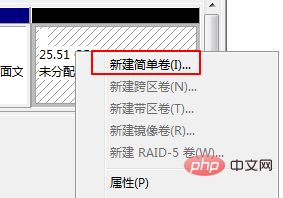
#6. [次へ] をクリックし続けます。最後に[完了]をクリックすると、新しく作成したパーティションが正常に使用できるようになります。
推奨グラフィック チュートリアル: Java 入門
以上がラップトップに C ドライブしかない場合、別のドライブを追加するにはどうすればよいですか?の詳細内容です。詳細については、PHP 中国語 Web サイトの他の関連記事を参照してください。
声明:
この記事の内容はネチズンが自主的に寄稿したものであり、著作権は原著者に帰属します。このサイトは、それに相当する法的責任を負いません。盗作または侵害の疑いのあるコンテンツを見つけた場合は、admin@php.cn までご連絡ください。

